cmd命令查看文件 CMD命令查看指定文件夹下文件
在日常工作中,我们经常需要查看指定文件夹下的文件,以便快速定位需要的文件或信息,在Windows操作系统中,我们可以通过CMD命令来实现这一功能。通过简单的命令输入,我们可以快速查看指定文件夹下的所有文件,并且可以根据需要进一步筛选和处理这些文件。CMD命令的使用不仅方便快捷,还能提高工作效率,让我们能够更加高效地管理和利用文件资源。
操作方法:
1.按住windows键+R,弹出运行窗口。
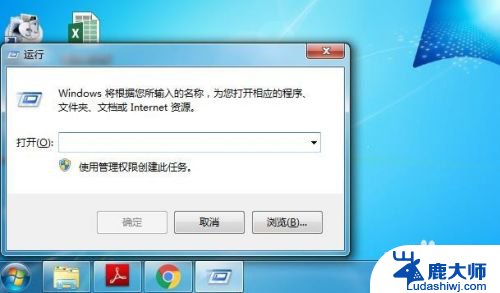
2.在运行窗口的输入框中,输入cmd,点击回车。
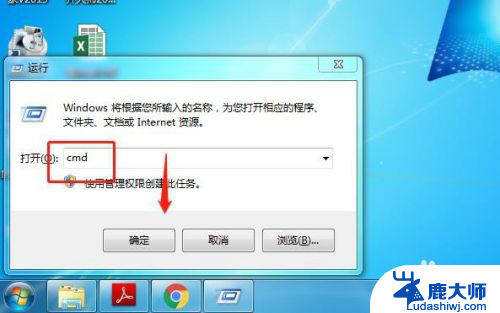
3.此时已经进入windows的终端窗口了,默认在C盘Users文件夹下的Administrator文件夹下。

4.如果需要查询此文件夹下的相关内容,直接输入命令好可。如查看该文件夹下的所有文件,输入“dir”后点击回车。系统会即刻显示文件夹包含的文件、视频、目录等信息。
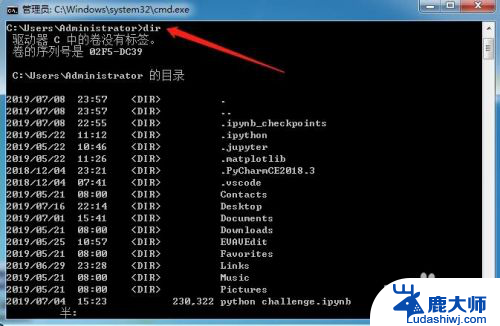
5.如需进一步进入Administrator文件夹下的文件,输入“cd+空格+下属文件夹名称”即可。如输入“cd Desktop”,即可显示Desktop文件夹的内容。(上一步操作中,通过dir的查询已经知道。Administrator文件夹下含有Desktop文件)

6.查看了有关文件后,如需返回上一级文件夹,在当前状态下输入“cd..”,点击回车即可。
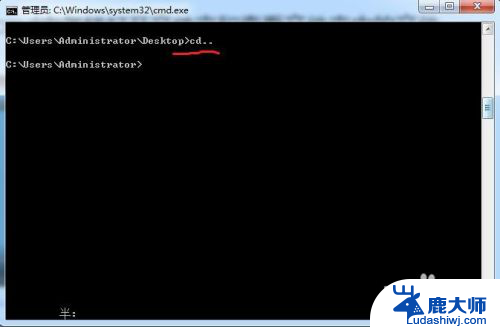
7.本文开始前我们提到过,终端默认是在C盘下的,如果需要查询其它盘的文件或进行其它操作,需要进行切盘。
切盘操作:输入“磁盘名”+“:”。如输入“D:”后点击回车即进入D盘下的相关操作。(磁盘名不区分大小写)
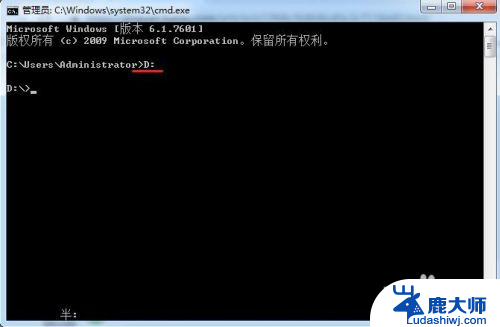
8.切换到其它盘后,相关操作方法同C盘的操作。如输入dir查看文件夹内容。

9.通过终端命令也可以直接打开相应的文件。如在D盘下输入“ST\金枝玉叶.jpg”点击回车,系统会自动打开D盘ST文件夹下的金枝玉叶这张jpg图片。
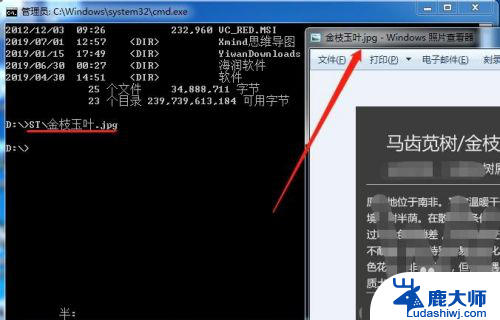
以上就是使用cmd命令查看文件的全部内容了,如果你遇到了这种情况,可以尝试按照以上方法解决,希望这对你有所帮助。
cmd命令查看文件 CMD命令查看指定文件夹下文件相关教程
- cmd访问文件夹 CMD查看文件夹中的文件
- win cmd看系统版本 CMD命令查看电脑系统版本方法
- windows移动文件命令 windows上使用move命令移动文件夹
- 电脑查询配置命令 命令行查看电脑硬件配置的方法
- cmd命令窗口怎么打开 怎样用快捷键打开CMD命令行窗口
- windows查看ip命令 Windows命令行怎么查看网络IP地址
- cmd查看内存条型号ddr 如何使用CMD命令行查询电脑内存DDR几代
- 查找电脑ip地址的命令 windows命令行查看IP地址的方法
- 如何用cmd打开文件资源管理器 如何使用命令提示符手动重新启动文件资源管理器
- windows查看共享文件夹 如何查看计算机中的共享文件夹
- 笔记本电脑怎样设置密码开机密码 如何在电脑上设置开机密码
- 笔记本键盘不能输入任何东西 笔记本键盘无法输入字
- 苹果手机如何共享网络给电脑 苹果手机网络分享到台式机的教程
- 钉钉截图快捷键设置 电脑钉钉截图快捷键设置方法
- wifi有网但是电脑连不上网 电脑连接WIFI无法浏览网页怎么解决
- 适配器电脑怎么连 蓝牙适配器连接电脑步骤
电脑教程推荐